PowerLocky viruso šalinimas (Nemokamos instrukcijos)
PowerLocky viruso pašalinimas
Kas yra PowerLocky virusas?
Ko galite tikėtis iš PowerLocky ransomware viruso?
Jeigu PowerLocky virusas sugebėjo įsibrauti į jūsų kompiuterį, turime tiek gerų, tiek blogų žinių. Bloga žinia ta, jog jis priskiriamas failus užkoduojančių virusų kategorijai (angl. ransomware). Tai reiškia, kad viruso užgrobtus failus galima atkurti tik su unikaliu atkodavimo raktu, tačiau išpirkos mokėjimo neturėtumėte svarstyti. Virusų tyrėjai mano, kad PowerLocky yra sukurtas remiantis garsiaisiais Locky ir PowerWare virusais. Jis naudoja AES šifravimo algoritmą, kuriuo užšifruoja užgrobtame kompiuteryje esančius duomenis. Tikrai nepatariame nuvertini šio viruso, verčiau susikaupkite jo pašalinimui. Tad gera žinia yra ta, kad galite pašalinti PowerLocky virusą be didelių nesklandumų pasinaudodami antivirusine programa FortectIntego.
Šis „hibridinis“ virusas buvo pastebėtas šių metų vasarą ir sukėlė daug problemų kompiuterių savininkams. Iš tiesų tai pavojingas ir kompleksinis virusas, kuris užkoduoja failus naudodamas AES-156 algoritmu. Virusas dažniausiai nusitaiko į šias direktorijas %AppData%, %Temp%, %Roaming%, %Common%, %(User’s Profile)% ir %System32% bei juose esančius asmeninius failus. Tad šiuose aplankuose esantiems duomenims nepavyks išgyventi PowerLocky viruso atakos. Užšifravęs visus reikiamus duomenis, virusas atidaro _HELP_instructions.html dokumentą, kuriame pateikiamos instrukcijos kaip susigrąžinti prarastus failus. Jeigu svarstote, ar verta mokėti išpirką, norime jus atkalbėti nuo šio klaidingo sprendimo. Išpirkos suma svyruoja nuo 500 iki 1000 JAV dolerių, tačiau nėra jokios garantijos, kad kibernetiniai nusikaltėliai iš tiesų įvykdys savo pažadą ir padės atkurti duomenis. Manome, kad PowerLocky pašalinimas yra kur kas teisingesnis pasirinkimas nei kibernetinių nusikaltėlių finansinis skatinimas.
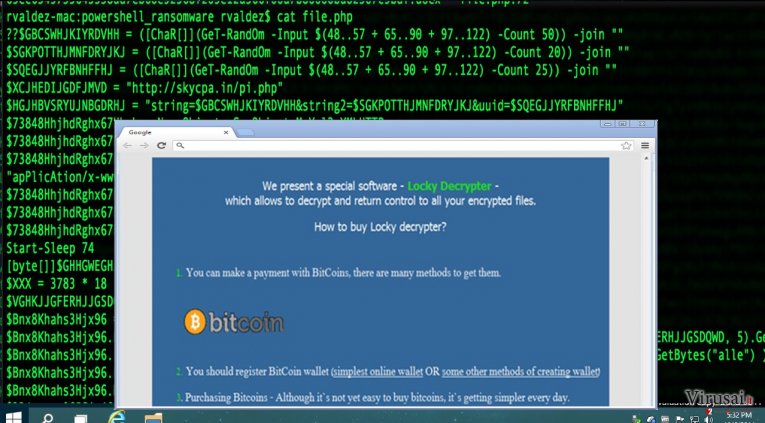
Už kelis šimtus JAV dolerių hakeriai siūlo įsigyti PoweLocky decryptor – specialų įrankį, kurio pagalba galima atkoduoti viruso pažeistus failus. Įdomu tai, kad įrankis yra identiškas tam, kurį siūlo ir Locky virusas. Galbūt jums ir pavyks atkurti duomenis šio įrankio pagalba, tačiau kartu su šiais failais galite įdiegti kitus kenkėjiškus elementus. Tuomet atėjus tinkamam metui PoweLocky virusas gali surengti naują ataką ir dar kartą užgrobti jūsų asmeninius duomenis. Atsižvelgiant į tai, kad virusas yra dviejų ankstesnių failus užkoduojančių virusų junginys, jis gali įterpti .tax2016 arba .locky plėtinį į visus užkoduotus dokumentus. Vis dėlto, pastarasis .locky plėtinys yra pastebimas kur kas dažniau. Virusas taip pat gali būti paslėptas tokiuose failuose kaip notepad.exe, svchost.exe, setup.exe ar patch.exe, tad atskirti, kuris dokumentas yra saugus, o kuris pavojingas tampa nemenku iššūkiu.
Failus užkoduojančio viruso plėtros būdai
PowerLocky virusas naudoja lygiai tokius pačius sklaidos būdus kaip ir kiti ransomware tipo virusai. Šis virusas taip pat plinta pavojingais elektroniniais laiškais (spam), kuriuose prisegamas viruso užkratas. Pavojingi elektroniniai laiškai dažniausiai siūlo atnaujinti Windows operacinę sistemą, informuoja apie užblokuotą PayPal paskyrą ar siūlo pasižiūrėti tam tikrą sąskaitą, banko išrašą ar kitą „svarbų“ dokumentą. Kibernetiniai nusikaltėliai sugeba įtikinti vartotojus atidaryti .doc, .exe ar .scr failą, kuriame paslėptas viruso užkratas. Tad norėdami apsisaugoti nuo PowerLocky ransomware viruso ar kitų pavojingų virusų, visada kritiškai vertinkite elektroninius laiškus, kuriuos gaunate iš įvairių valstybinių institucijų. Atkreipkite dėmesį į tai, kad netikri laiškai įprastai turi daug gramatinių ar rašybos klaidų.
Kaip pašalinti PowerLocky iš kompiuterio?
Nepatariame eikvoti laiko ir mėginti pašalinti PowerLocky rankiniu būdu. Surasti pavojingus viruso elementus gali būti itin sudėtinga, kadangi jis gali slėptis po įprastais .exe failais. Dėl šios priežasties patariame pašalinti virusą automatiniu būdu. Tokios antivirusinės programos kaip FortectIntego, SpyHunter 5Combo Cleaner ar Malwarebytes padės atsikratyti virusu akimirksniu. Programa suras ir ištrins visus viruso komponentus. Deja, PowerLocky pašalinimas nepadės susigrąžinti prarastų duomenų. Atkurti prarastus dokumentus galite iš atsarginių kopijų, o jeigu tokių neturite, pasinaudokite straipsnio pabaigoje pateiktais alternatyviais būdais.
Rankinis PowerLocky viruso pašalinimas
Rankinis PowerLocky pašalinimas saugiajame režime
Svarbu! →
Rankinio pašalinimo instrukcijos gali būti per sudėtingas paprastiems kompiuterių naudotojams. Tam, kad viską atliktumėte teisingai, reikia turėti IT žinių (pašalinus ar pažeidus gyvybiškai svarbius sisteminius failus galima visiškai sugadinti Windows sistemą). Be to, tai gali užtrukti net kelias valandas, todėl mes rekomenduojame verčiau rinktis aukščiau pateiktą automatinį pašalinimą.
1 žingsnis. Įjunkite saugųjį režimą
Geriausia rankinį kenkėjiškos programos pašalinimą atlikti saugiajame režime.
Windows 7 / Vista / XP
- Spustelėkite Start > Shutdown > Restart > OK.
- Kai jūsų kompiuteris taps aktyviu, kelis kartus spauskite F8 mygtuką (jei tai neveikia, pabandykite F2, F12, Del ir kt. – tai priklauso nuo jūsų pagrindinės plokštės modelio), kol išvysite Advanced Boot Options langą.
- Iš sąrašo pasirinkite Safe Mode with Networking.

Windows 10 / Windows 8
- Dešiniuoju pelės mygtuku spustelėkite Start mygtuką ir pasirinkite Settings.

- Slinkite žemyn, kad pasirinktumėte Update & Security.

- Kairėje lango pusėje pasirinkite Recovery.
- Dabar slinkite žemyn, kad rastumėte Advanced Startup skyrių.
- Spustelėkite Restart now.

- Pasirinkite Troubleshoot.

- Eikite į Advanced options.

- Pasirinkite Startup Settings.

- Paspauskite Restart.
- Dabar paspauskite 5 arba spustelėkite 5) Enable Safe Mode with Networking.

2 žingsnis. Išjunkite įtartinus procesus
Windows Task Manager yra naudingas įrankis, rodantis fone veikiančius procesus. Jei kenkėjiška programa vykdo procesą, turėtumėte jį išjungti:
- Norėdami atidaryti Windows Task Manager, klaviatūroje spauskite Ctrl + Shift + Esc.
- Spauskite More details.

- Slinkite žemyn į Background processes skyrių ir ieškokite ko nors įtartino.
- Dešiniuoju pelės mygtuku spustelėkite tai ir pasirinkite Open file location.

- Grįžkite prie proceso, paspauskite dešinį pelės mygtuką ir pasirinkite End Task.

- Ištrinkite kenksmingo aplanko turinį.
3 žingsnis. Patikrinkite programos paleidimą
- Norėdami atidaryti Windows Task Manager, klaviatūroje spauskite Ctrl + Shift + Esc.
- Eikite į Startup skirtuką.
- Dešiniuoju pelės mygtuku spustelėkite įtartiną programą ir pasirinkite Disable.

4 žingsnis. Ištrinkite viruso failus
Su kenkėjiškomis programomis susiję failai gali slėptis įvairiose jūsų kompiuterio vietose. Pateikiame instrukcijas, kurios gali padėti juos rasti:
- Windows paieškoje įveskite Disk Cleanup ir paspauskite Enter.

- Pasirinkite diską, kurį norite išvalyti (C: pagal numatytuosius nustatymus yra jūsų pagrindinis diskas ir greičiausiai bus tas, kuriame yra kenkėjiškų failų).
- Slinkite per Files to delete sąrašą, pasirinkdami šiuos failus:
Temporary Internet Files
Downloads
Recycle Bin
Temporary files - Pasirinkite Clean up system files.

- Taip pat galite ieškoti kitų kenksmingų failų, paslėptų šiuose aplankuose (įrašykite juos į Windows Search ir paspauskite Enter):
%AppData%
%LocalAppData%
%ProgramData%
%WinDir% -
Baigę iš naujo paleiskite kompiuterį įprastu režimu.
Kaip ištrinti PowerLocky naudojant System Restore
-
Žingsnis 1: Perkraukite kompiuterį į Safe Mode with Command Prompt režimą
Windows 7 / Vista / XP- Paspauskite Start → Shutdown → Restart → OK.
- Kai kompiuteris įsijungs iš naujo, pradėkite spaudinėti F8. Tai darykite tol, kol pasirodys Advanced Boot Options langas.
-
Iš sąrašo pasirinkite Command Prompt

Windows 10 / Windows 8- Spustelėkite Power Windows mygtuką. Po to spauskite ir paspaudę laikykite Shift mygtuką, galiausiai pasirinkite Restart..
- Pasirinkite Troubleshoot → Advanced options → Startup Settings ir vėl spauskite Restart.
-
Kai kompiuteris įsijungs iš naujo, lange Startup Settings pasirinkite Enable Safe Mode with Command Prompt

-
Žingsnis 2: Atstatykite sistemos nustatymus ir failus
-
Kai pasirodys Command Prompt langas, įveskite cd restore ir spustelėkite Enter.

-
Dabar įrašykite rstrui.exe ir vėl spustelėkite Enter..

-
Kai pasirodys naujas langas, spustelėkite Next ir pasirinkite sistemos atkūrimo tašką, kuris yra prieš PowerLocky pasirodymą jūsų kompiuteryje. Po to vėl paspauskite Next.


-
Dabar spauskite Yes ir pradėkite sistemos atstatymą.

-
Kai pasirodys Command Prompt langas, įveskite cd restore ir spustelėkite Enter.
Svarbu. Kaip atkurti duomenis?
Instrukcijos, pateiktos aukščiau, yra skirtos padėti jums ištrinti PowerLocky. Tam, jog atkurtumėte savo failus, rekomenduojame sekti virusai.lt ekspertų paruoštas instrukcijas.Jeigu PowerLocky virusas užkodavo visus jūsų kompiuteryje buvusius duomenis, jokiu būdu nesvarstykite galimybės paklusti kibernetinių nusikaltėlių nuordymams ir sumokėti išpirkos. Pervesti pinigai negarantuoja, kad jums pavyks susigrąžinti prarastus duomenis. Nusikaltėliai gali pradingti ir palikti jus su dar didesniais nuostoliais. Verčiau pašalinkite virusą, o tuomet atkurkite failus iš atsarginių duomenų kopijų arba pasinaudodami alternatyviais duomenų atkūrimo būdais.
Jei PowerLocky užšifravo jūsų asmeninius failus, galite pabandyti juos atkurti šiais būdais:
Duomenų atkūrimas su Data Recovery Pro įrankiu
Data Recovery Pro yra profesionalus įrankis, kuris sukurtas padėti atkurti užkoduotus ar netyčia ištrintus duomenis. Jis gali atkurti daug skirtingų failų tipų, kurie buvo jūsų kompiuterio kietajame diske. Norėdami pasinaudoti šia programa, sekite žemiau pateiktus žingsnius:
- Parsisiųsti Data Recovery Pro;
- Įdiekite Data Recovery sekdami diegimo vedlio nurodymus;
- Atverkite programą bei paleiskite kompiuterio skenavimą tam, jog rastumėte failus, paveiktus PowerLocky viruso;
- Atkurkite juos.
Duomenų atkūrimas su Windows Previous Versions funkcija
Jeigu jūsų kompiuteryje buvo aktyvuota System Restore funkcija prieš PowerLocky įsibrovimą, tuomet galite pamėginti atkurti individualius failus sekdami žemiau pateiktus žingsnius:
- Suraskite jums reikalingą užšifruotą failą ir paspauskite ant jo dešiniuoju pelės klavišu;
- Spauskite ant “Properties”, o tuomet atverkite “Previous versions” skirtuką;
- “Folder versions” lentelėje ieškokite egzistuojančių failo kopijų. Jei jų yra, pasirinkite pageidaujamą failo versiją ir spauskite “Restore”.
Duomenų atkūrimas su ShadowExplorer
Jeigu PowerLocky ransomware virusas neištrynė Shadow Volume Copies iš jūsų kompiuterio, tuomet galite pasinaudoti ShadowExplorer įrankiu ir atkurti bent jau dalį užkoduotų failų.
- Parsisiųskite Shadow Explorer (http://shadowexplorer.com/);
- Sekdami Shadow Explorer diegimo vedlio nurodymus, įrašykite šią programą į savo kompiuterį;
- Paleiskite programą ir atverkite viršutiniame kairiajame kampe esantį išskleidžiamąjį meniu. Peržiūrėkite, kokių aplankų ten yra;
- Dešiniuoju pelės klavišu paspauskite ant aplanko, kurį norite atkurti, ir spauskite “Export”. Taip pat galite nurodyti, kur norite jį išsaugoti.
Galiausiai, susimąstykite apie savo kompiuterio apsaugą ir tokių virusų kaip PowerLocky prevenciją. Kad apsisaugotumėte nuo ransomware kategorijai priskiriamų virusų, naudokite patikimas antivirusines, tokias kaip FortectIntego, SpyHunter 5Combo Cleaner arba Malwarebytes.
Jums rekomenduojama
Pasirinkite teisingą naršyklę ir padidinkite savo saugumą su VPN įrankiu
Internetinis šnipinėjimas pastaraisiais metais tampa vis didesne problema, todėl žmonės vis dažniau domisi kaip apsaugoti savo privatumą. Vienas iš pagrindinių būdų, kaip sustiprinti savo saugumą – pasirinkti saugiausią, privatumą galinčią suteikti interneto naršyklę. Nors žiniatinklio naršyklės negali užtikrinti visiško privatumo ir saugumo, tačiau kai kurios iš jų yra daug pažangesnės tokių funkcijų srityje.
Be to, naudodamiesi Private Internet Access VPN galite naršyti internete visiškai anonimiškai ir dar labiau sustiprinti savo apsaugą. Ši programinė įranga nukreipia srautą per skirtingus serverius, taip užmaskuodama jūsų IP adresą ir buvimo vietą. Pasitelkę saugios naršyklės ir VPN derinį, galėsite naršyti internete be jokios baimės tapti nusikaltėlių ar šnipinėjimo auka.
Atkurkite failus, kuriuos sugadino pavojingas virusas
Nepaisant to, kad yra įvairių aplinkybių dėl kurių sistemoje esantys duomenys gali pradingti, įskaitant ir netyčinį pašalinimą, dažniausia priežastis, kodėl žmonės netenka nuotraukų, dokumentų, vaizdo įrašų bei kitų svarbių duomenų – tai kenkėjiškos programonės įrangos įsirašymas.
Potencialiai nepageidaujamos programos gali pašalinti kai kuriuos failus bei neleisti veikti programinei įrangai. Vis dėlto, didesnę grėsmę kelia pavojingi virusai. „Ransomware“ tipo virusai koncentuojasi į duomenų šifravimą ir vartotojų prieigos prie duomenų ribojimą, todėl įsirašius tokį virusą į kompiuterį galite visam laikui prarasti asmeninius duomenis. Ypač jei nepasveriate kaip svarbu daryti failų kopijas.
Užkoduotų failų atrakinimo galimybės yra labai ribotos, tačiau kai kurios programos turi duomenų atkūrimo funkciją. Kai kuriais atvejais Data Recovery Pro programa gali padėti atkurti bent dalį duomenų, kuriuos užrakino failus koduojantis virusas ar kita kenkėjiška programa.







